3 maneiras de alterar a taxa de bits em arquivos MP3
Deseja(Want) alterar a taxa de bits em seus arquivos MP3(MP3 file) ? Isso pode ser útil se você precisar reduzir o tamanho de seus arquivos MP3(MP3 file) , por exemplo. Um arquivo MP3(MP3 file) a 320 kbps, a taxa de bits mais alta permitida para arquivos MP3(MP3 file) , pode ser reduzido para 192 kbps para reduzir significativamente o tamanho do arquivo MP3(MP3 file) .
Haveria uma perda de qualidade, mas a diferença seria insignificante para a maioria dos ouvintes usando alto-falantes ou fones de ouvido padrão. Se você é um audiófilo, além de ter um equipamento de áudio caro, provavelmente nunca usará o formato MP3(MP3 format) .
Provavelmente você estará usando um formato sem perdas compactado ou descompactado como PCM Audio , WAV , AIFF , FLAC , ALAC ou APE . Um arquivo de áudio PCM(PCM audio) não compactado é cerca de 10 vezes maior que um arquivo MP3 com (MP3 file)qualidade de CD(CD quality) .
O formato MP3(MP3 format) é um formato com perdas, o que significa que a qualidade do áudio é sacrificada para manter o tamanho relativamente pequeno dos arquivos. Praticamente todos os sites lhe dirão que você nunca deve converter um arquivo de áudio de formato(format audio file) sem perdas para o formato MP3,(MP3 format) a menos que esteja bem com a perda de alguma qualidade de áudio.

Isso é verdade quase o tempo todo. A única vez que pode fazer sentido é se você tiver um arquivo de áudio com taxa de bits(bitrate audio file) mais baixa em um formato de alta qualidade como WAV . Por exemplo, pode fazer sentido converter um arquivo WAV(WAV file) de 96 kbps para MP3 , mas somente se você escolher uma taxa de bits de 192 kbps ou superior. A taxa de bits mais alta no arquivo MP3(MP3 file) permitirá que ele mantenha a mesma qualidade do arquivo WAV(WAV file) , mesmo que seja uma taxa de bits mais baixa.
A segunda coisa que você vai ler é que você nunca deve converter um fluxo de taxa de bits(bitrate stream) mais baixo em um fluxo de taxa de bits mais alto e esperar(bitrate stream and hope) que soe melhor. Você não pode ganhar qualidade aumentando a taxa de bits. Isso é exatamente correto. Você realmente reduzirá a qualidade do seu arquivo MP3(MP3 file) se tentar converter a taxa de bits.
Se você deseja um MP3 com taxa de bits maior do que o atual, precisa voltar à fonte (CD, etc) e extrair esse áudio com qualidade total. Então você pode converter esse arquivo em um arquivo MP3 com(MP3 file) taxa de bits mais alta .
A última coisa que você deve saber é que não é aconselhável converter entre formatos com perdas, pois você continuará perdendo qualidade(loss quality) . No entanto, não há problema em converter entre formatos sem perdas, pois a qualidade é mantida.
Então, agora que você entende alguns dos conceitos básicos das melhores maneiras de converter arquivos de áudio para diferentes taxas de bits, vamos falar sobre os programas que podem nos ajudar. Observe que verifiquei todos esses programas no VirusTotal para ter certeza de que estão 100 % clean .
Modificador de qualidade MP3
MP3 Quality Modifier é um pequeno programa freeware(freeware program) para Windows que é simples de usar e funciona muito bem. Também não contém nenhum malware ou ofertas inúteis ao instalá-lo.
O que eu gosto nesse programa é que ele nem requer instalação, você pode simplesmente executá-lo abrindo o arquivo EXE(EXE file) . Na inicialização, ele oferece uma pequena janela de boas-vindas e explica como usar o programa, o que é bom.

Para começar, basta clicar nos botões Adicionar arquivos(Add Files) ou Adicionar pasta na parte superior. (Add Folder)Este programa funciona apenas com arquivos MP3 , portanto, se você deseja converter um arquivo WAV ou FLAC(WAV or FLAC) em MP3 , confira mais dos programas mencionados abaixo.

Por padrão, ele escolhe uma taxa de bits de 130 kbps, que é de qualidade média(medium quality) . Ele também lista o tamanho, taxa de bits, modus e frequência de amostragem para os arquivos MP3 que você adicionou. Como mencionado, este programa faz sentido se você estiver convertendo de uma taxa de bits mais alta para uma mais baixa.
Você também pode clicar em Predefinições e escolher entre diferentes opções, como Melhor qualidade(Best Quality) , Alta qualidade( High Quality) , Portátil(Portable) , etc.

Recodificador AmoK MP3
Outro codificador gratuito que você pode usar é o AmoK MP3 ReEncoder , que pode receber MP3 , FLAC ou WAV(FLAC or WAV) como entradas. Você também pode executar este programa apenas clicando duas vezes no arquivo EXE(EXE file) .
Depois de executá-lo, você precisa baixar o codificador LAME(LAME encoder) , que é um download separado. Você pode baixar a versão mais recente, 3.95.5, na página RareWares(RareWares page) .

Observe que existem algumas opções. O primeiro é para Windows(Windows) de 32 bits , o segundo é para 64 bits, etc. Se você precisar converter arquivos FLAC , precisará baixar o quarto que diz que suporta FLAC e suporte de entrada OGG .(FLAC and OGG)
Depois de baixar e descompactar os arquivos, vá para o programa ReEncoder e clique(ReEncoder program and click) em Arquivo(File) e depois em Opções(Options) .
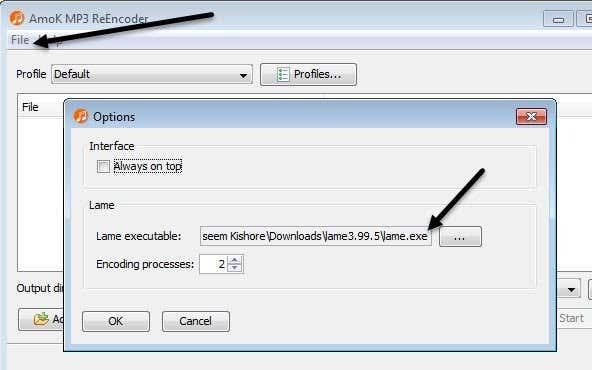
Em Lame , clique na pequena caixa com três pontos e navegue até o local do arquivo lame.exe que você acabou de baixar. Clique em OK(Click OK) e certifique-se de escolher também um diretório de saída(Output directory) .
O perfil padrão(default profile) terá uma taxa de bits de 192 kbps, mas você pode clicar no botão Perfis(Profiles) e criar um novo perfil.

Você pode então selecionar Bitrate e ajustá-lo usando o controle deslizante. Depois de escolher as configurações, clique no botão Adicionar arquivos(Add Files) ou Adicionar pasta( Add Folder) para adicionar seus arquivos de áudio.

Clique no botão Iniciar(Start) e uma pequena barra de progresso e uma janela(progress bar and window) aparecerão mostrando quanto tempo levará.

O único problema com este programa foi que eu não consegui converter um arquivo WAV(WAV file) em um arquivo MP3(MP3 file) . Por qualquer motivo, ele simplesmente não fez nada quando escolhi um arquivo WAV(WAV file) . Talvez eu tenha configurado incorretamente, mas se você precisar converter de WAV para MP3 , confira o último programa abaixo, que funcionou.
Fre:ac – Conversor de Áudio Gratuito
Fre:ac é outro projeto de código(source project) aberto que possui mais opções para conversão entre formatos de áudio. Ele inclui vários codificadores por padrão, para que você não precise baixar arquivos separados para WAV , FLAC , etc.
Depois de instalá-lo e executá-lo, clique em Arquivo(File) , depois em Adicionar(Add) e depois em Adicionar arquivos( Add files) .
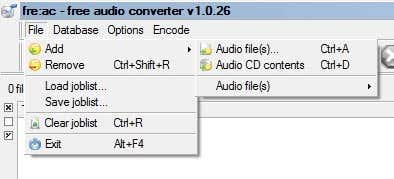
Em seguida, clique em Opções(Options) e clique em Configurações gerais( General Settings) .

Aqui a configuração principal é o codificador. Por padrão, é o codificador LAME MP3(LAME MP3 Encoder) , que você pode usar para converter outros formatos de áudio em formato MP3(MP3 format) . No entanto, se você deseja converter um arquivo de áudio para FLAC , OGG , WAV ou BONK(WAV or BONK) , basta selecionar o codificador apropriado.
Em seguida, clique em Configurar codificador( Configure Encoder) para alterar as configurações do codificador LAME MP3(LAME MP3 encoder) . Por padrão, ele será definido como Padrão, Rápido( Standard, Fast) , o que não oferece um arquivo MP3(MP3 file) de alta qualidade .
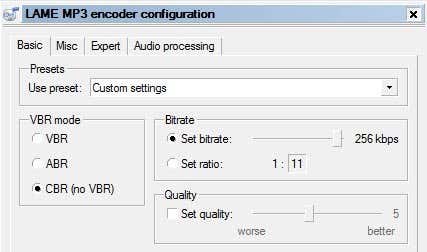
Em Usar predefinição( Use preset) , altere para Configurações personalizadas(Custom setttings) . Agora você pode escolher entre VBR , ABR e CBR(ABR and CBR) . Estes padrões para Taxa de Bits Variável(Variable) , Média(Average) ou Constante( Constant Bit Rate) . Para obter a melhor qualidade, você vai querer usar CBR , o que também significa que seu arquivo MP3(MP3 file) será um pouco maior.
Você pode então ajustar a taxa de bits para o valor desejado e também ajustar a qualidade. Quanto maior a configuração, melhor a qualidade do som(quality sound) , mas maior o arquivo.
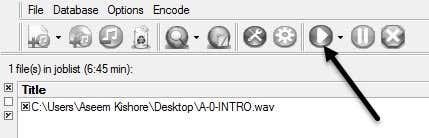
Clique em OK(Click OK) algumas vezes para voltar à tela principal e depois clique no botão Reproduzir(Play button) na parte superior para iniciar o processo de codificação(encoding process) . No meu exemplo, converti um arquivo WAV de 6 min 45 s 68 (sec 68) MB para um (MB WAV file)arquivo MP3(MP3 file) de 12 MB 256 kbps usando este programa. Se você usar as configurações padrão, obterá um arquivo MP3 de 4 MB(MB MP3 file) .
Espero que isso lhe dê uma boa visão geral do que é a taxa de bits e como você pode ajustá-la dependendo do tipo de arquivo de áudio que você possui. Se você tiver alguma dúvida, sinta-se à vontade para comentar. Aproveitar!
Related posts
6 maneiras de extrair imagens de arquivos PDF para TIFF, JPEG, PNG
6 Ways para Animate ainda Photos Online Or com Apps
Como reproduzir arquivos MKV no Windows Media Player
Como excluir arquivos automaticamente no Windows
Melhores ferramentas para copiar um grande número de arquivos no Windows
Como usar MyFitnessPal para Actually Lose Weight
12 Best Free Android Calculator Apps and Widgets
A 11 Best IRC Clients para Windows, Mac e Linux em 2022
6 Reasons AllTrails Pro vale a pena para Avid Hikers
O Best Reddit Apps para Windows and Mac
10 Best Apps para medir sua produtividade
Os 6 Best Pregnancy Apps de 2021
3 melhores caminhadas Apps para Find Trails, Log Hikes, e não se perder
15 melhores subedidos para compulsão quando você está entediado
6 Best Reddit Alternatives Você pode usar gratuitamente
Aplicativos de software para converter facilmente arquivos de música para diferentes formatos
Slack vs Discord: Qual é Better?
Emby vs Plex: Qual é o Better Media Server para você?
As melhores maneiras de transferir arquivos grandes online
Zapier vs IFTTT: Qual é Better Para Cloud Automation?
